OPEL INSIGNIA 2014 Brukerhåndbok for infotainmentsystem
Manufacturer: OPEL, Model Year: 2014, Model line: INSIGNIA, Model: OPEL INSIGNIA 2014Pages: 139, PDF Size: 2.56 MB
Page 71 of 139
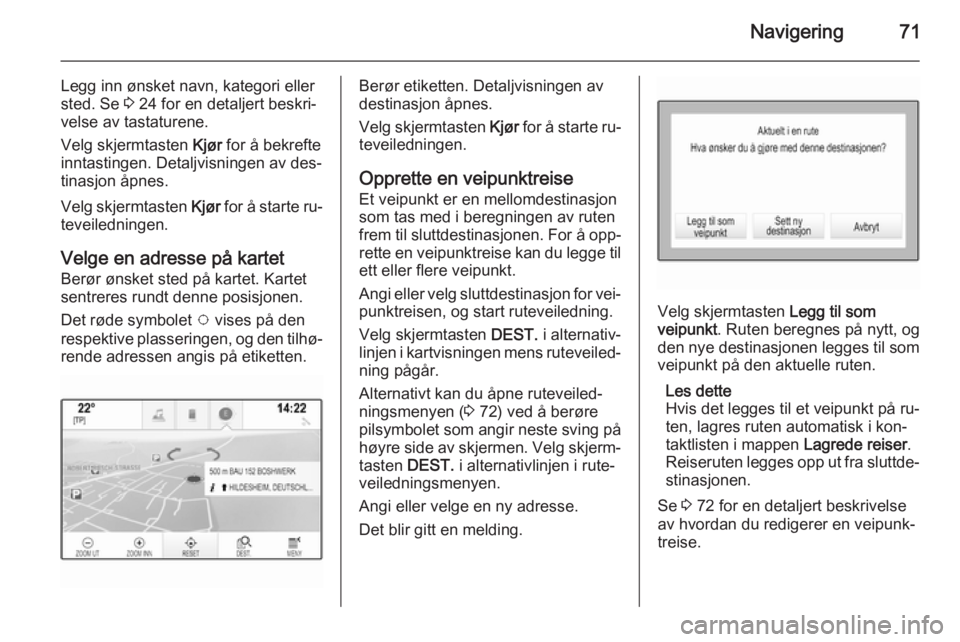
Navigering71
Legg inn ønsket navn, kategori eller
sted. Se 3 24 for en detaljert beskri‐
velse av tastaturene.
Velg skjermtasten Kjør for å bekrefte
inntastingen. Detaljvisningen av des‐ tinasjon åpnes.
Velg skjermtasten Kjør for å starte ru‐
teveiledningen.
Velge en adresse på kartet
Berør ønsket sted på kartet. Kartet
sentreres rundt denne posisjonen.
Det røde symbolet v vises på den
respektive plasseringen, og den tilhø‐
rende adressen angis på etiketten.Berør etiketten. Detaljvisningen av
destinasjon åpnes.
Velg skjermtasten Kjør for å starte ru‐
teveiledningen.
Opprette en veipunktreise Et veipunkt er en mellomdestinasjon
som tas med i beregningen av ruten
frem til sluttdestinasjonen. For å opp‐
rette en veipunktreise kan du legge til
ett eller flere veipunkt.
Angi eller velg sluttdestinasjon for vei‐
punktreisen, og start ruteveiledning.
Velg skjermtasten DEST. i alternativ‐
linjen i kartvisningen mens ruteveiled‐ ning pågår.
Alternativt kan du åpne ruteveiled‐
ningsmenyen ( 3 72) ved å berøre
pilsymbolet som angir neste sving på
høyre side av skjermen. Velg skjerm‐
tasten DEST. i alternativlinjen i rute‐
veiledningsmenyen.
Angi eller velge en ny adresse.
Det blir gitt en melding.
Velg skjermtasten Legg til som
veipunkt . Ruten beregnes på nytt, og
den nye destinasjonen legges til som veipunkt på den aktuelle ruten.
Les dette
Hvis det legges til et veipunkt på ru‐
ten, lagres ruten automatisk i kon‐
taktlisten i mappen Lagrede reiser.
Reiseruten legges opp ut fra sluttde‐ stinasjonen.
Se 3 72 for en detaljert beskrivelse
av hvordan du redigerer en veipunk‐
treise.
Page 72 of 139
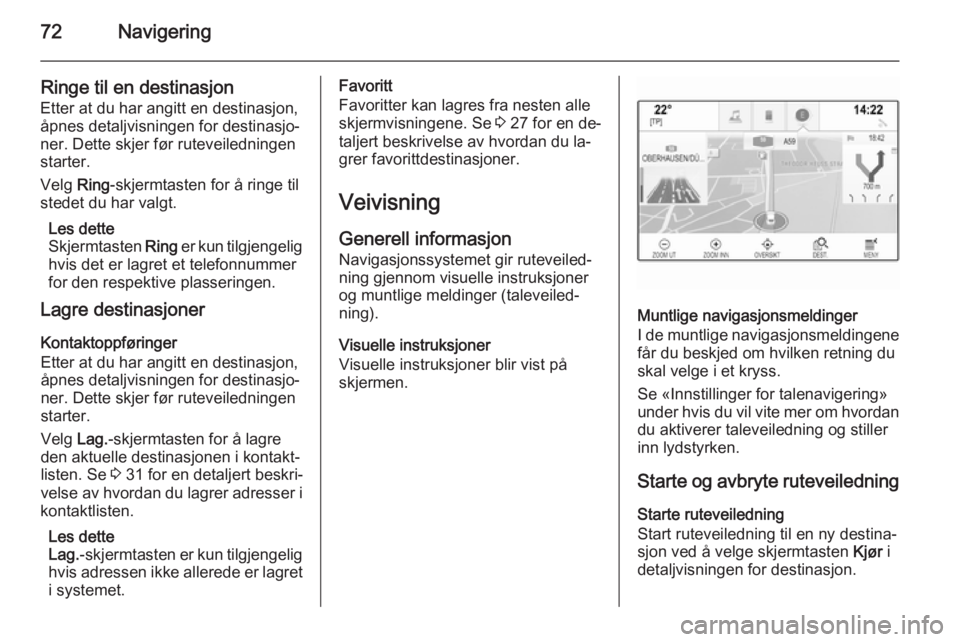
72Navigering
Ringe til en destinasjonEtter at du har angitt en destinasjon,
åpnes detaljvisningen for destinasjo‐
ner. Dette skjer før ruteveiledningen
starter.
Velg Ring-skjermtasten for å ringe til
stedet du har valgt.
Les dette
Skjermtasten Ring er kun tilgjengelig
hvis det er lagret et telefonnummer for den respektive plasseringen.
Lagre destinasjoner
Kontaktoppføringer
Etter at du har angitt en destinasjon,
åpnes detaljvisningen for destinasjo‐
ner. Dette skjer før ruteveiledningen
starter.
Velg Lag.-skjermtasten for å lagre
den aktuelle destinasjonen i kontakt‐
listen. Se 3 31 for en detaljert beskri‐
velse av hvordan du lagrer adresser i
kontaktlisten.
Les dette
Lag. -skjermtasten er kun tilgjengelig
hvis adressen ikke allerede er lagret i systemet.Favoritt
Favoritter kan lagres fra nesten alle skjermvisningene. Se 3 27 for en de‐
taljert beskrivelse av hvordan du la‐
grer favorittdestinasjoner.
Veivisning
Generell informasjon
Navigasjonssystemet gir ruteveiled‐
ning gjennom visuelle instruksjoner
og muntlige meldinger (taleveiled‐
ning).
Visuelle instruksjoner
Visuelle instruksjoner blir vist på
skjermen.
Muntlige navigasjonsmeldinger
I de muntlige navigasjonsmeldingene
får du beskjed om hvilken retning du
skal velge i et kryss.
Se «Innstillinger for talenavigering»
under hvis du vil vite mer om hvordan du aktiverer taleveiledning og stiller
inn lydstyrken.
Starte og avbryte ruteveiledning Starte ruteveiledning
Start ruteveiledning til en ny destina‐
sjon ved å velge skjermtasten Kjør i
detaljvisningen for destinasjon.
Page 73 of 139
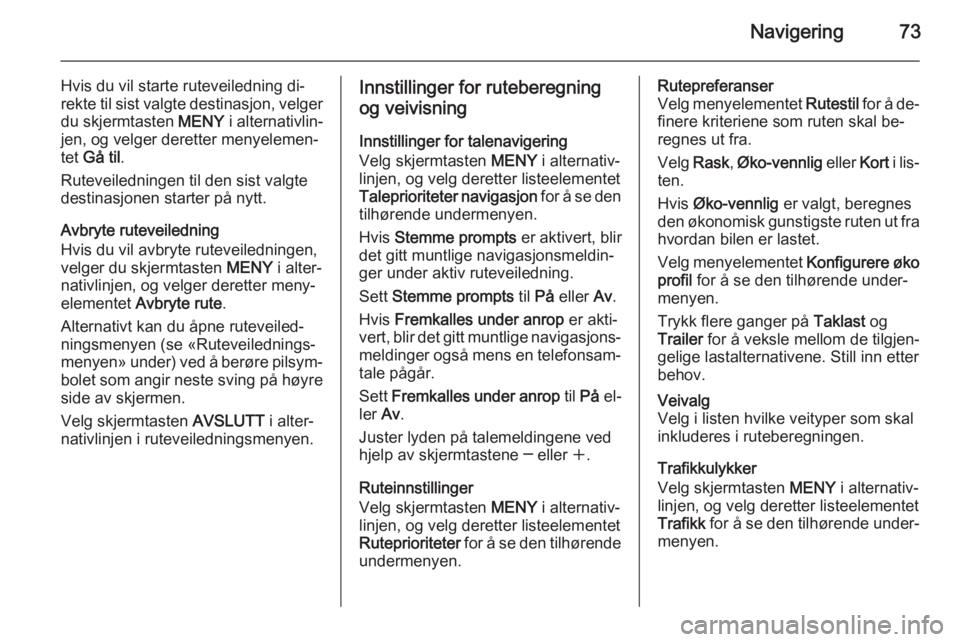
Navigering73
Hvis du vil starte ruteveiledning di‐
rekte til sist valgte destinasjon, velger du skjermtasten MENY i alternativlin‐
jen, og velger deretter menyelemen‐
tet Gå til .
Ruteveiledningen til den sist valgte
destinasjonen starter på nytt.
Avbryte ruteveiledning
Hvis du vil avbryte ruteveiledningen,
velger du skjermtasten MENY i alter‐
nativlinjen, og velger deretter meny‐
elementet Avbryte rute .
Alternativt kan du åpne ruteveiled‐
ningsmenyen (se «Ruteveilednings‐
menyen» under) ved å berøre pilsym‐
bolet som angir neste sving på høyre side av skjermen.
Velg skjermtasten AVSLUTT i alter‐
nativlinjen i ruteveiledningsmenyen.Innstillinger for ruteberegning
og veivisning
Innstillinger for talenavigering
Velg skjermtasten MENY i alternativ‐
linjen, og velg deretter listeelementet Taleprioriteter navigasjon for å se den
tilhørende undermenyen.
Hvis Stemme prompts er aktivert, blir
det gitt muntlige navigasjonsmeldin‐
ger under aktiv ruteveiledning.
Sett Stemme prompts til På eller Av.
Hvis Fremkalles under anrop er akti‐
vert, blir det gitt muntlige navigasjons‐
meldinger også mens en telefonsam‐ tale pågår.
Sett Fremkalles under anrop til På el‐
ler Av.
Juster lyden på talemeldingene ved hjelp av skjermtastene ─ eller w.
Ruteinnstillinger
Velg skjermtasten MENY i alternativ‐
linjen, og velg deretter listeelementet
Ruteprioriteter for å se den tilhørende
undermenyen.Rutepreferanser
Velg menyelementet Rutestil for å de‐
finere kriteriene som ruten skal be‐
regnes ut fra.
Velg Rask , Øko-vennlig eller Kort i lis‐
ten.
Hvis Øko-vennlig er valgt, beregnes
den økonomisk gunstigste ruten ut fra
hvordan bilen er lastet.
Velg menyelementet Konfigurere øko
profil for å se den tilhørende under‐
menyen.
Trykk flere ganger på Taklast og
Trailer for å veksle mellom de tilgjen‐
gelige lastalternativene. Still inn etter
behov.Veivalg
Velg i listen hvilke veityper som skal
inkluderes i ruteberegningen.
Trafikkulykker
Velg skjermtasten MENY i alternativ‐
linjen, og velg deretter listeelementet
Trafikk for å se den tilhørende under‐
menyen.
Page 74 of 139
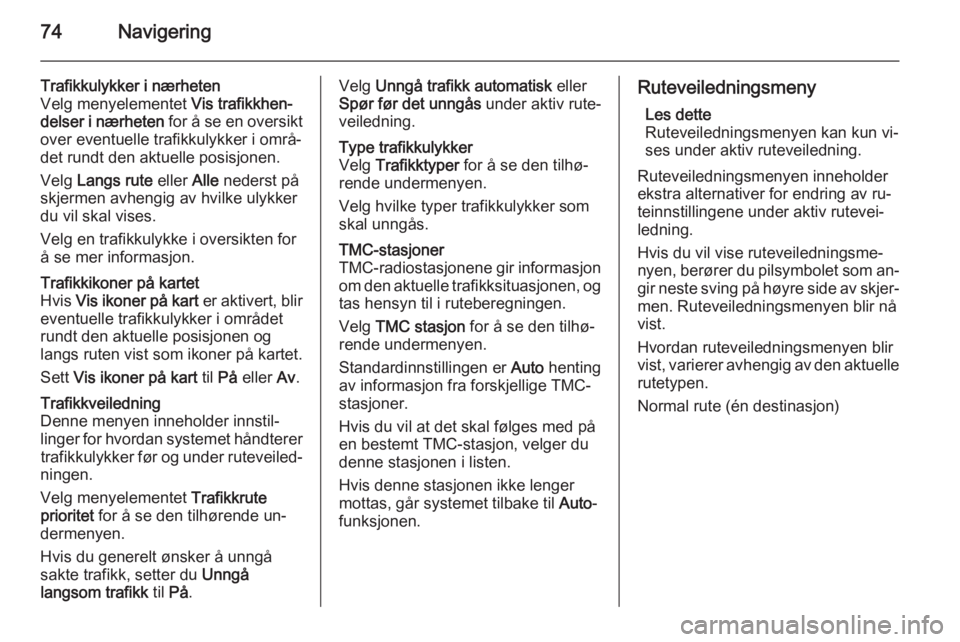
74Navigering
Trafikkulykker i nærheten
Velg menyelementet Vis trafikkhen‐
delser i nærheten for å se en oversikt
over eventuelle trafikkulykker i områ‐
det rundt den aktuelle posisjonen.
Velg Langs rute eller Alle nederst på
skjermen avhengig av hvilke ulykker
du vil skal vises.
Velg en trafikkulykke i oversikten for å se mer informasjon.Trafikkikoner på kartet
Hvis Vis ikoner på kart er aktivert, blir
eventuelle trafikkulykker i området rundt den aktuelle posisjonen og
langs ruten vist som ikoner på kartet.
Sett Vis ikoner på kart til På eller Av.Trafikkveiledning
Denne menyen inneholder innstil‐
linger for hvordan systemet håndterer trafikkulykker før og under ruteveiled‐
ningen.
Velg menyelementet Trafikkrute
prioritet for å se den tilhørende un‐
dermenyen.
Hvis du generelt ønsker å unngå
sakte trafikk, setter du Unngå
langsom trafikk til På.Velg Unngå trafikk automatisk eller
Spør før det unngås under aktiv rute‐
veiledning.Type trafikkulykker
Velg Trafikktyper for å se den tilhø‐
rende undermenyen.
Velg hvilke typer trafikkulykker som
skal unngås.TMC-stasjoner
TMC-radiostasjonene gir informasjon om den aktuelle trafikksituasjonen, og
tas hensyn til i ruteberegningen.
Velg TMC stasjon for å se den tilhø‐
rende undermenyen.
Standardinnstillingen er Auto henting
av informasjon fra forskjellige TMC-
stasjoner.
Hvis du vil at det skal følges med på
en bestemt TMC-stasjon, velger du
denne stasjonen i listen.
Hvis denne stasjonen ikke lenger
mottas, går systemet tilbake til Auto-
funksjonen.Ruteveiledningsmeny
Les dette
Ruteveiledningsmenyen kan kun vi‐
ses under aktiv ruteveiledning.
Ruteveiledningsmenyen inneholder
ekstra alternativer for endring av ru‐
teinnstillingene under aktiv rutevei‐
ledning.
Hvis du vil vise ruteveiledningsme‐
nyen, berører du pilsymbolet som an‐
gir neste sving på høyre side av skjer‐ men. Ruteveiledningsmenyen blir nåvist.
Hvordan ruteveiledningsmenyen blir
vist, varierer avhengig av den aktuelle
rutetypen.
Normal rute (én destinasjon)
Page 75 of 139
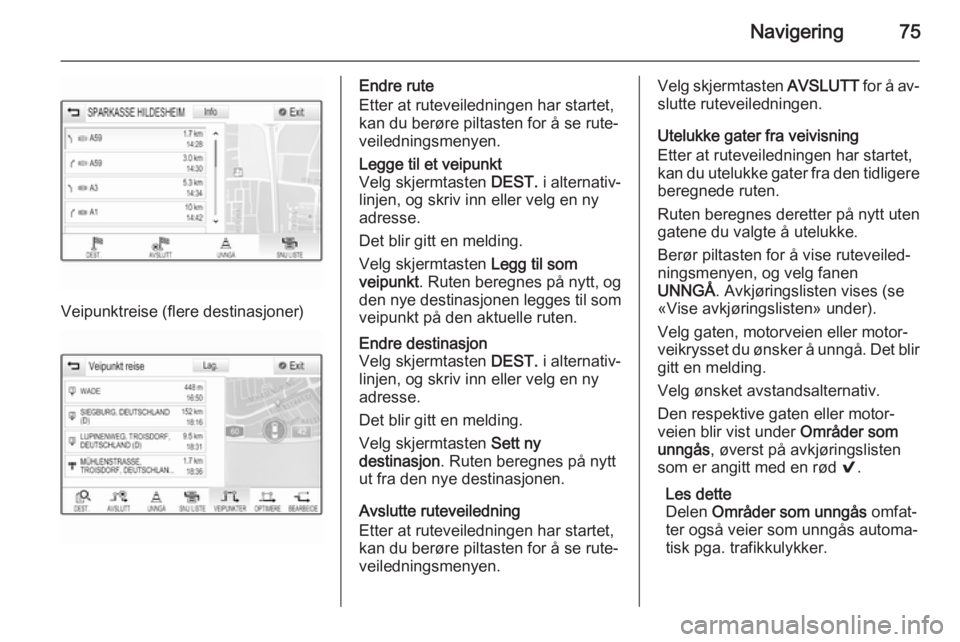
Navigering75
Veipunktreise (flere destinasjoner)
Endre rute
Etter at ruteveiledningen har startet,
kan du berøre piltasten for å se rute‐
veiledningsmenyen.Legge til et veipunkt
Velg skjermtasten DEST. i alternativ‐
linjen, og skriv inn eller velg en ny
adresse.
Det blir gitt en melding.
Velg skjermtasten Legg til som
veipunkt . Ruten beregnes på nytt, og
den nye destinasjonen legges til som
veipunkt på den aktuelle ruten.Endre destinasjon
Velg skjermtasten DEST. i alternativ‐
linjen, og skriv inn eller velg en ny
adresse.
Det blir gitt en melding.
Velg skjermtasten Sett ny
destinasjon . Ruten beregnes på nytt
ut fra den nye destinasjonen.
Avslutte ruteveiledning
Etter at ruteveiledningen har startet,
kan du berøre piltasten for å se rute‐
veiledningsmenyen.
Velg skjermtasten AVSLUTT for å av‐
slutte ruteveiledningen.
Utelukke gater fra veivisning
Etter at ruteveiledningen har startet,
kan du utelukke gater fra den tidligere beregnede ruten.
Ruten beregnes deretter på nytt uten
gatene du valgte å utelukke.
Berør piltasten for å vise ruteveiled‐
ningsmenyen, og velg fanen
UNNGÅ . Avkjøringslisten vises (se
«Vise avkjøringslisten» under).
Velg gaten, motorveien eller motor‐
veikrysset du ønsker å unngå. Det blir
gitt en melding.
Velg ønsket avstandsalternativ.
Den respektive gaten eller motor‐
veien blir vist under Områder som
unngås , øverst på avkjøringslisten
som er angitt med en rød 9.
Les dette
Delen Områder som unngås omfat‐
ter også veier som unngås automa‐
tisk pga. trafikkulykker.
Page 76 of 139
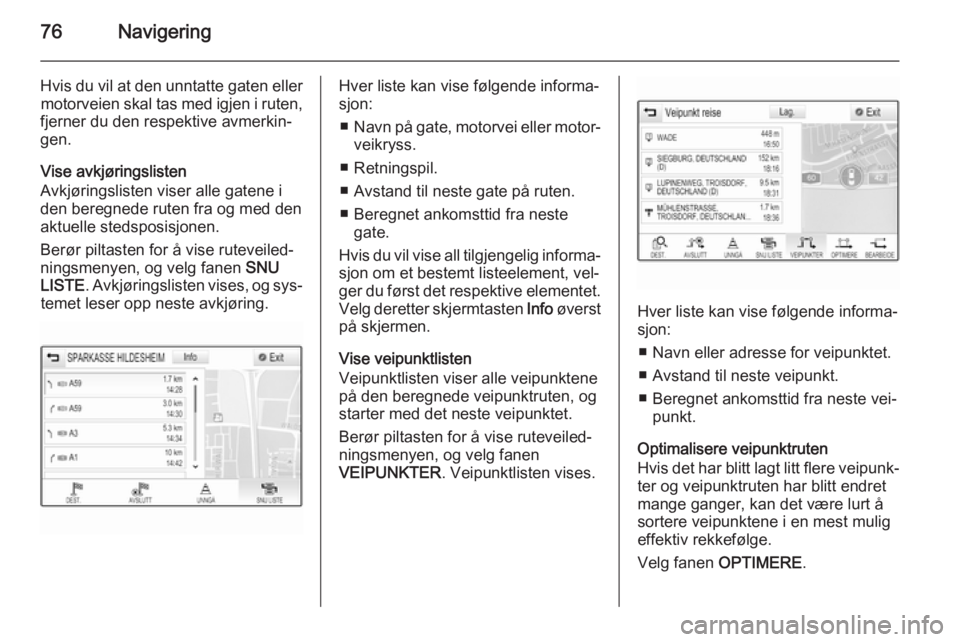
76Navigering
Hvis du vil at den unntatte gaten ellermotorveien skal tas med igjen i ruten,
fjerner du den respektive avmerkin‐
gen.
Vise avkjøringslisten
Avkjøringslisten viser alle gatene i
den beregnede ruten fra og med den
aktuelle stedsposisjonen.
Berør piltasten for å vise ruteveiled‐
ningsmenyen, og velg fanen SNU
LISTE . Avkjøringslisten vises, og sys‐
temet leser opp neste avkjøring.Hver liste kan vise følgende informa‐
sjon:
■ Navn på gate, motorvei eller motor‐
veikryss.
■ Retningspil.
■ Avstand til neste gate på ruten.
■ Beregnet ankomsttid fra neste gate.
Hvis du vil vise all tilgjengelig informa‐ sjon om et bestemt listeelement, vel‐
ger du først det respektive elementet. Velg deretter skjermtasten Info øverst
på skjermen.
Vise veipunktlisten
Veipunktlisten viser alle veipunktene
på den beregnede veipunktruten, og
starter med det neste veipunktet.
Berør piltasten for å vise ruteveiled‐
ningsmenyen, og velg fanen
VEIPUNKTER . Veipunktlisten vises.
Hver liste kan vise følgende informa‐
sjon:
■ Navn eller adresse for veipunktet.
■ Avstand til neste veipunkt.
■ Beregnet ankomsttid fra neste vei‐ punkt.
Optimalisere veipunktruten
Hvis det har blitt lagt litt flere veipunk‐
ter og veipunktruten har blitt endret
mange ganger, kan det være lurt å
sortere veipunktene i en mest mulig
effektiv rekkefølge.
Velg fanen OPTIMERE .
Page 77 of 139
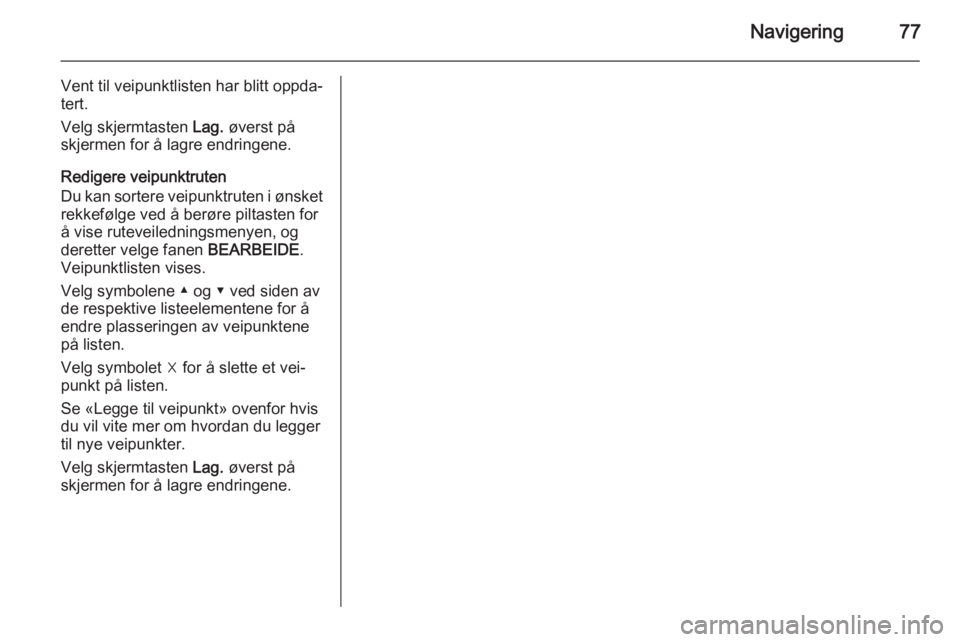
Navigering77
Vent til veipunktlisten har blitt oppda‐
tert.
Velg skjermtasten Lag. øverst på
skjermen for å lagre endringene.
Redigere veipunktruten
Du kan sortere veipunktruten i ønsket
rekkefølge ved å berøre piltasten for
å vise ruteveiledningsmenyen, og
deretter velge fanen BEARBEIDE.
Veipunktlisten vises.
Velg symbolene ▲ og ▼ ved siden av de respektive listeelementene for å
endre plasseringen av veipunktene
på listen.
Velg symbolet ☓ for å slette et vei‐
punkt på listen.
Se «Legge til veipunkt» ovenfor hvis
du vil vite mer om hvordan du legger
til nye veipunkter.
Velg skjermtasten Lag. øverst på
skjermen for å lagre endringene.
Page 78 of 139
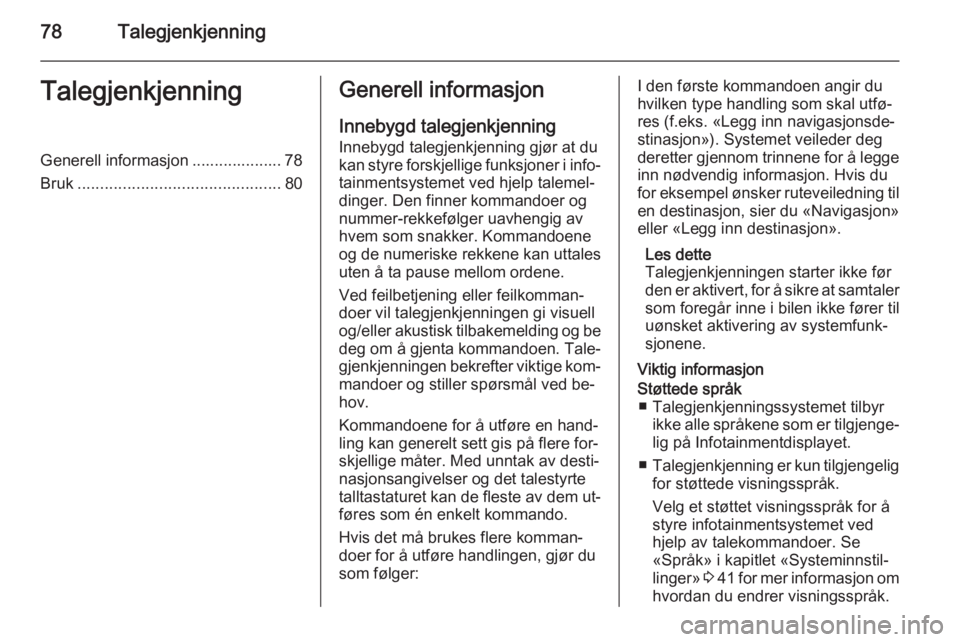
78TalegjenkjenningTalegjenkjenningGenerell informasjon .................... 78
Bruk ............................................. 80Generell informasjon
Innebygd talegjenkjenning
Innebygd talegjenkjenning gjør at du
kan styre forskjellige funksjoner i info‐ tainmentsystemet ved hjelp talemel‐
dinger. Den finner kommandoer og
nummer-rekkefølger uavhengig av
hvem som snakker. Kommandoene
og de numeriske rekkene kan uttales
uten å ta pause mellom ordene.
Ved feilbetjening eller feilkomman‐
doer vil talegjenkjenningen gi visuell
og/eller akustisk tilbakemelding og be deg om å gjenta kommandoen. Tale‐
gjenkjenningen bekrefter viktige kom‐ mandoer og stiller spørsmål ved be‐
hov.
Kommandoene for å utføre en hand‐
ling kan generelt sett gis på flere for‐
skjellige måter. Med unntak av desti‐
nasjonsangivelser og det talestyrte
talltastaturet kan de fleste av dem ut‐
føres som én enkelt kommando.
Hvis det må brukes flere komman‐
doer for å utføre handlingen, gjør du som følger:I den første kommandoen angir du
hvilken type handling som skal utfø‐
res (f.eks. «Legg inn navigasjonsde‐
stinasjon»). Systemet veileder deg
deretter gjennom trinnene for å legge
inn nødvendig informasjon. Hvis du
for eksempel ønsker ruteveiledning til
en destinasjon, sier du «Navigasjon»
eller «Legg inn destinasjon».
Les dette
Talegjenkjenningen starter ikke før
den er aktivert, for å sikre at samtaler som foregår inne i bilen ikke fører til
uønsket aktivering av systemfunk‐ sjonene.
Viktig informasjonStøttede språk ■ Talegjenkjenningssystemet tilbyr ikke alle språkene som er tilgjenge‐
lig på Infotainmentdisplayet.
■ Talegjenkjenning er kun tilgjengelig
for støttede visningsspråk.
Velg et støttet visningsspråk for å
styre infotainmentsystemet ved
hjelp av talekommandoer. Se
«Språk» i kapitlet «Systeminnstil‐
linger» 3 41 for mer informasjon om
hvordan du endrer visningsspråk.
Page 79 of 139
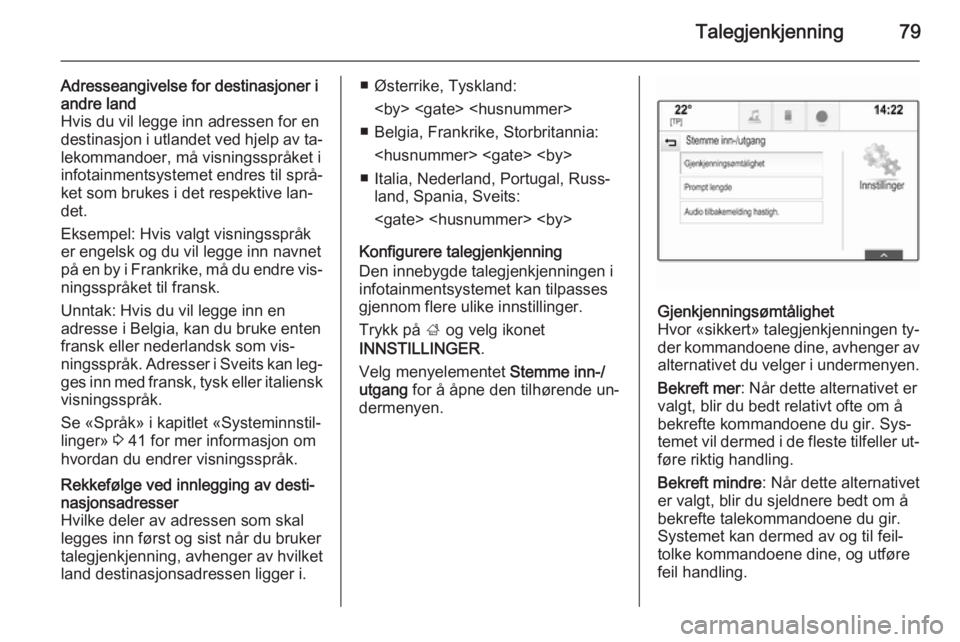
Talegjenkjenning79
Adresseangivelse for destinasjoner i
andre land
Hvis du vil legge inn adressen for en
destinasjon i utlandet ved hjelp av ta‐
lekommandoer, må visningsspråket i
infotainmentsystemet endres til språ‐
ket som brukes i det respektive lan‐
det.
Eksempel: Hvis valgt visningsspråk er engelsk og du vil legge inn navnet
på en by i Frankrike, må du endre vis‐
ningsspråket til fransk.
Unntak: Hvis du vil legge inn en
adresse i Belgia, kan du bruke enten
fransk eller nederlandsk som vis‐
ningsspråk. Adresser i Sveits kan leg‐ ges inn med fransk, tysk eller italiensk
visningsspråk.
Se «Språk» i kapitlet «Systeminnstil‐
linger» 3 41 for mer informasjon om
hvordan du endrer visningsspråk.Rekkefølge ved innlegging av desti‐
nasjonsadresser
Hvilke deler av adressen som skal
legges inn først og sist når du bruker
talegjenkjenning, avhenger av hvilket land destinasjonsadressen ligger i.■ Østerrike, Tyskland:
■ Belgia, Frankrike, Storbritannia:
■ Italia, Nederland, Portugal, Russ‐ land, Spania, Sveits:
Konfigurere talegjenkjenning
Den innebygde talegjenkjenningen i
infotainmentsystemet kan tilpasses
gjennom flere ulike innstillinger.
Trykk på ; og velg ikonet
INNSTILLINGER .
Velg menyelementet Stemme inn-/
utgang for å åpne den tilhørende un‐
dermenyen.Gjenkjenningsømtålighet
Hvor «sikkert» talegjenkjenningen ty‐ der kommandoene dine, avhenger av
alternativet du velger i undermenyen.
Bekreft mer : Når dette alternativet er
valgt, blir du bedt relativt ofte om å
bekrefte kommandoene du gir. Sys‐
temet vil dermed i de fleste tilfeller ut‐
føre riktig handling.
Bekreft mindre : Når dette alternativet
er valgt, blir du sjeldnere bedt om å bekrefte talekommandoene du gir.
Systemet kan dermed av og til feil‐
tolke kommandoene dine, og utføre
feil handling.
Page 80 of 139
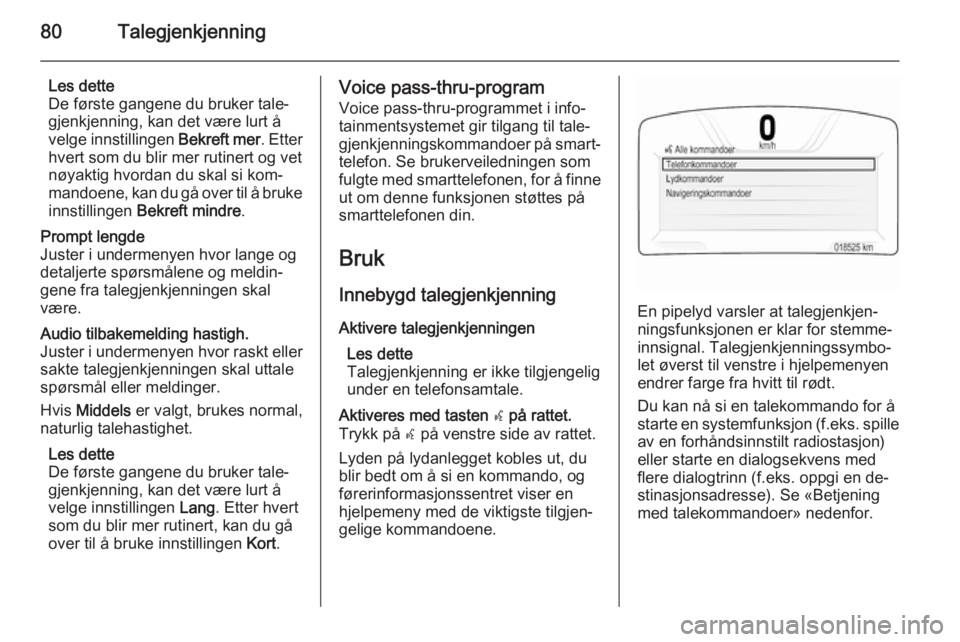
80Talegjenkjenning
Les dette
De første gangene du bruker tale‐
gjenkjenning, kan det være lurt å
velge innstillingen Bekreft mer. Etter
hvert som du blir mer rutinert og vet
nøyaktig hvordan du skal si kom‐
mandoene, kan du gå over til å bruke
innstillingen Bekreft mindre .Prompt lengde
Juster i undermenyen hvor lange og
detaljerte spørsmålene og meldin‐ gene fra talegjenkjenningen skal
være.Audio tilbakemelding hastigh.
Juster i undermenyen hvor raskt eller sakte talegjenkjenningen skal uttale
spørsmål eller meldinger.
Hvis Middels er valgt, brukes normal,
naturlig talehastighet.
Les dette
De første gangene du bruker tale‐
gjenkjenning, kan det være lurt å
velge innstillingen Lang. Etter hvert
som du blir mer rutinert, kan du gå
over til å bruke innstillingen Kort.Voice pass-thru-program
Voice pass-thru-programmet i info‐
tainmentsystemet gir tilgang til tale‐ gjenkjenningskommandoer på smart‐ telefon. Se brukerveiledningen som
fulgte med smarttelefonen, for å finne
ut om denne funksjonen støttes på
smarttelefonen din.
Bruk
Innebygd talegjenkjenning Aktivere talegjenkjenningen Les dette
Talegjenkjenning er ikke tilgjengelig
under en telefonsamtale.Aktiveres med tasten w på rattet.
Trykk på w på venstre side av rattet.
Lyden på lydanlegget kobles ut, du blir bedt om å si en kommando, og
førerinformasjonssentret viser en
hjelpemeny med de viktigste tilgjen‐
gelige kommandoene.
En pipelyd varsler at talegjenkjen‐
ningsfunksjonen er klar for stemme‐ innsignal. Talegjenkjenningssymbo‐
let øverst til venstre i hjelpemenyen
endrer farge fra hvitt til rødt.
Du kan nå si en talekommando for å
starte en systemfunksjon ( f.eks. spille
av en forhåndsinnstilt radiostasjon)
eller starte en dialogsekvens med
flere dialogtrinn (f.eks. oppgi en de‐ stinasjonsadresse). Se «Betjening
med talekommandoer» nedenfor.